Assistance
Comment restaurer votre site web depuis nos copies de sauvegardes? Imprimer cet article
Comment restaurer les fichiers de votre site web avec notre outil R1Soft ?
Avoir une nouvelle sauvegarde de votre compte d'hébergement, site Web, les bases de données MySQL sont devenues un besoin très important de nos jours. Avec cet article, nous souhaitons vous présenter une nouvelle façon de restaurer et de conserver les sauvegardes de compte. Sur nos serveurs, il est devenu possible avec l'aide de l'outil R1Soft.
Cette fonctionnalité permet de sauvegarder votre compte cPanel une fois par jour en ajoutant nos sauvegardes quotidiennes régulières de serveurs. Les sauvegardes créées par R1Soft sont stockées sur des serveurs sécurisés et sont disponibles à tout moment.
Chaque compte cPanel sur les serveurs comprend maintenant l'outil de sauvegarde R1Soft Restore pour accéder à votre interface Web R1Soft CDP (Protection continue des données).
En tant qu'utilisateur cPanel, vous pouvez accéder aux sauvegardes de votre compte via l'icône R1Soft affichée dans l'interface du Panneau de configuration. Lorsque vous entrez l'interface Web R1Soft CDP, vous avez accès uniquement à la sauvegarde des fichiers dans votre espace Web. La sauvegarde ressemble au répertoire de site virtuel comme si vous utilisez SSH ou FTP pour accéder à votre site.
Suivez les instructions ci-dessous pour accéder aux sauvegardes de votre panneau de contrôle.
1. Cliquez sur l'icône R1Soft Restore Backups dans cPanel> Section Fichiers :
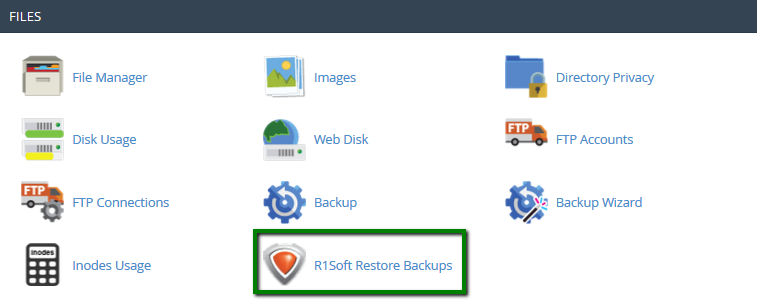
Vous allez être redirigé vers le R1Soft CDP et vous inscrivez vos memes identifiants que pour le cPanel.
2. Le CDP affiche une liste de points de récupération dans lesquels vos données utilisateur sont sauvegardes.
Vous pouvez afficher le chemin d'accès au répertoire des données utilisateur en cliquant sur l'icône + :
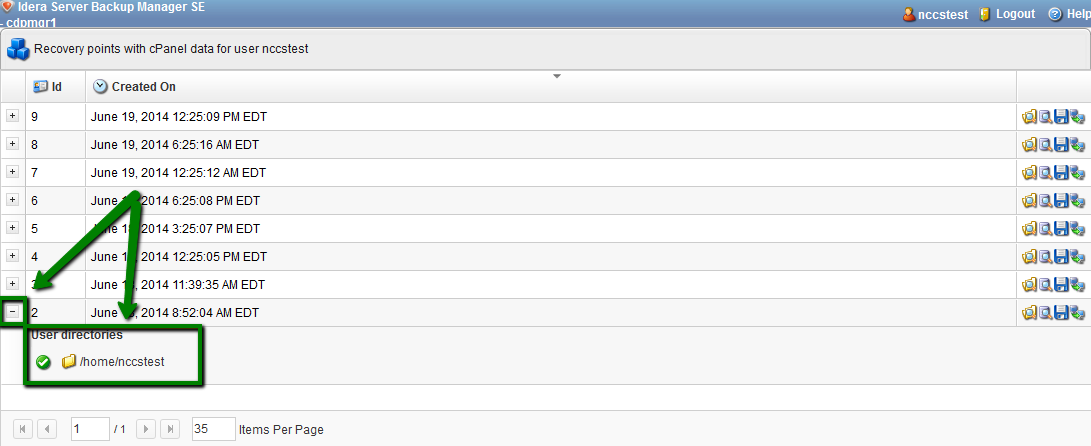
Vous pouvez voir les icônes suivantes à côté des chemins d'accès: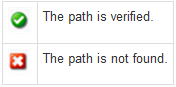
3. À partir de là, vous pouvez effectuer les actions suivantes sur les données utilisateur du Panneau de configuration correspondantes:
Rechercher des fichiers
Recherchez des bases de données
enregistrer
Envoyer à l'agent (restaurer)
Téléchargement de votre cPanel Backup sur un ordinateur local
Pour télécharger une sauvegarde à partir de serveurs R1Soft, vous devez vous connecter à votre panneau R1Soft CDP et cliquer sur l'icône Enregistrer :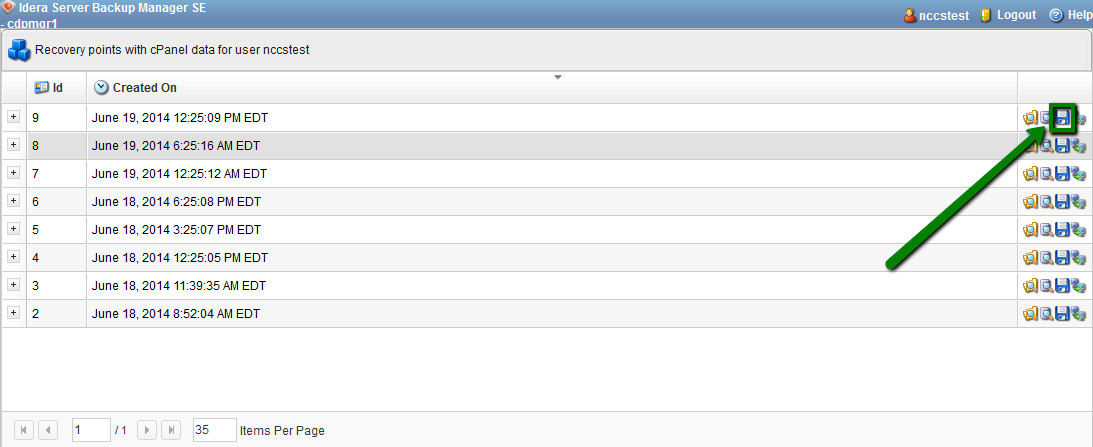
Vous serez invité avec la fenêtre de téléchargement (apparaitre différemment dans un navigateur Web différent).
Cela sauvegardera la sauvegarde de votre répertoire personnel avec tous les fichiers et dossiers selon la structure serveur.
Dans le cas où vous n'avez besoin que de certains des fichiers de la sauvegarde à télécharger sur votre ordinateur local, cliquez sur l'icône Parcourir :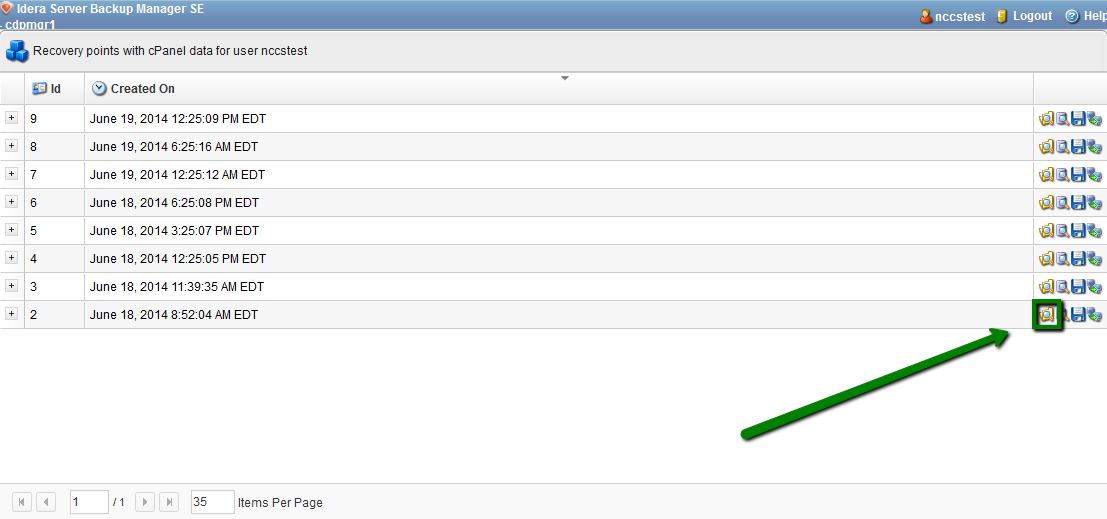
Vous verrez apparaître une nouvelle fenêtre avec votre dossier d'accueil, que vous pouvez entrer, puis une liste de fichiers et de dossiers apparaîtra.
Vérifiez les fichiers que vous devez enregistrer et cliquez sur le bouton Télécharger le choix :
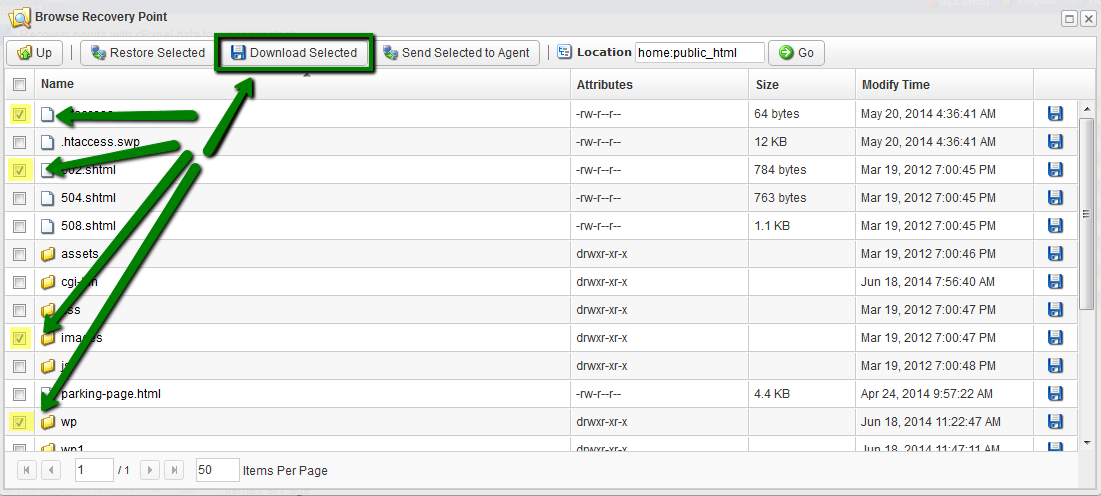
Restauration de votre compte cPanel
Restauration sur votre espace d'hebergement.
Afin de restaurer une sauvegarde complète de votre répertoire personnel, cliquez sur le bouton Envoyer à l'agent :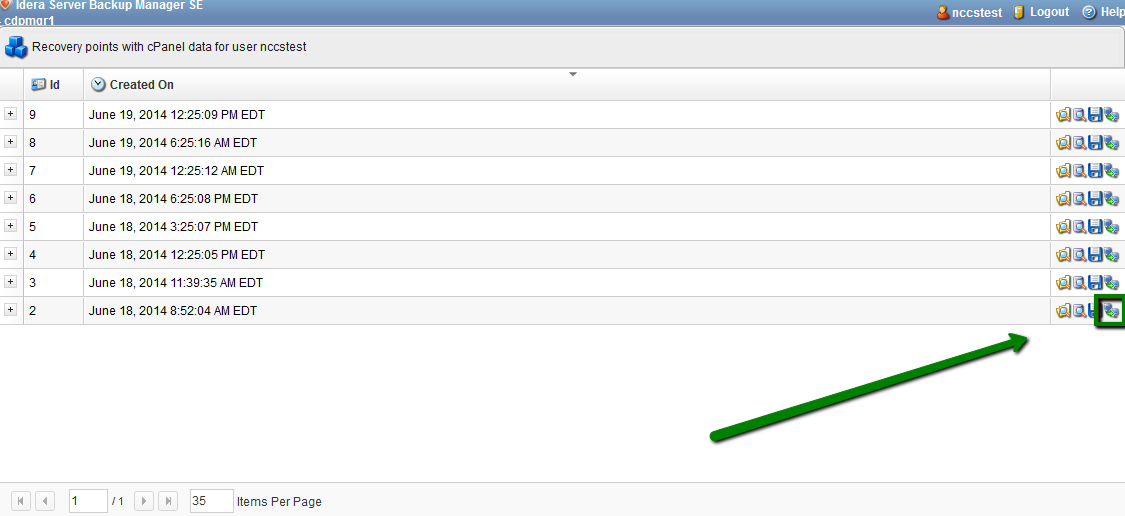
La restauration de sauvegarde peut prendre un certain temps. Une nouvelle fenêtre apparaîtra vous informant du processus de restauration. Vous verrez le succès. La réinitialisation de l'utilisateur du panneau de contrôle a réussi un message réussi indiquant une opération réussie
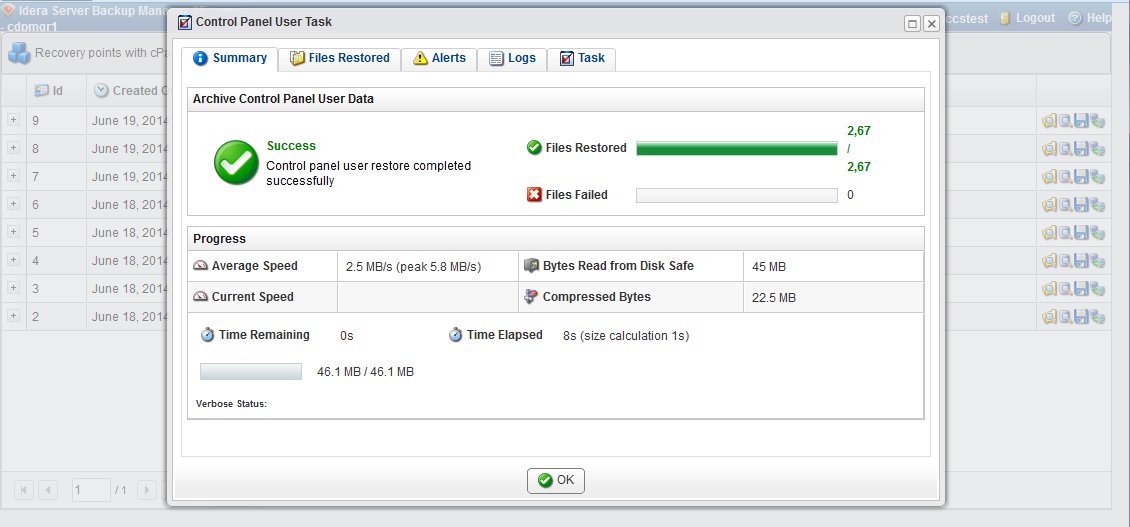
Il existe plusieurs onglets comme vous voyez:
Résumé - un bref résumé sur l'opération effectuée
Fichiers restaurés - la liste des fichiers restaurés
Alertes - montre les avertissements et autres problèmes remarqués au cours de l'opération
Logs - journal d'exploitation
Tâches - tâches terminées
REMARQUE: cette opération ne présuppose pas la restauration des bases de données MySQL. Ceux-ci sont restaurés séparément comme décrit plus loin.
Restauration partielle des fichiers
Si vous souhaitez restaurer une partie seulement des fichiers, procédez comme suit: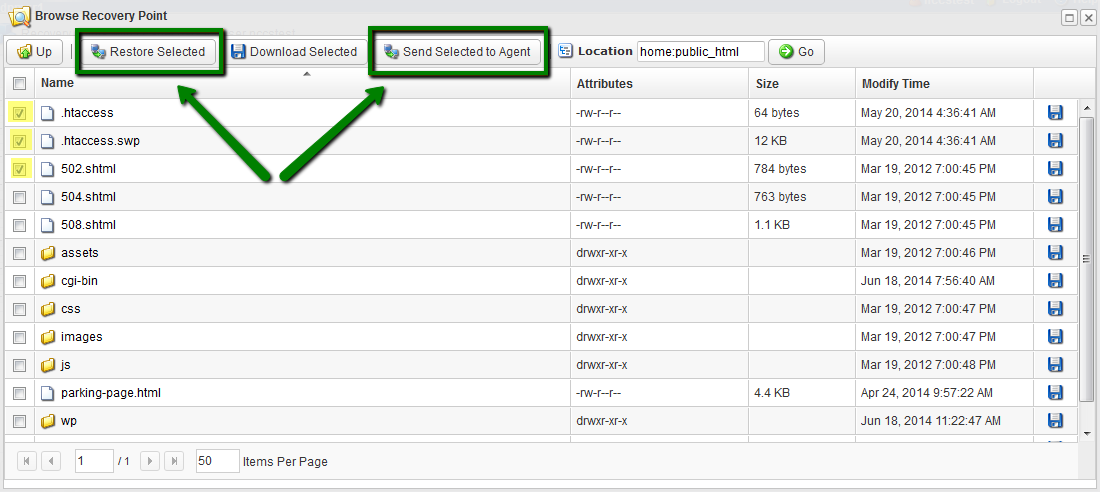
1. Depuis l' interface Web R1Soft CDP, cliquez sur le bouton Parcourir .
2. Sélectionnez les fichiers que vous souhaitez restaurer et cliquez sur Restaurer sélectionné ou Envoyer sélectionné à l'agent :
La différence entre ces deux est simple. L' option Restaurer écrase le fichier, tandis que Send to Agent met les fichiers sélectionnés dans votre dossier de base dans une archive.
Restauration de la base de données
REMARQUE: l' outil de sauvegarde R1Soft Restore sauvegarde uniquement les bases de données MySQL.
Pour restaurer une base de données MySQL, cliquez sur le bouton Parcourir les bases de données . Dans une nouvelle fenêtre, sélectionnez la base de données que vous souhaitez restaurer et cliquez sur Restaurer sélectionné :
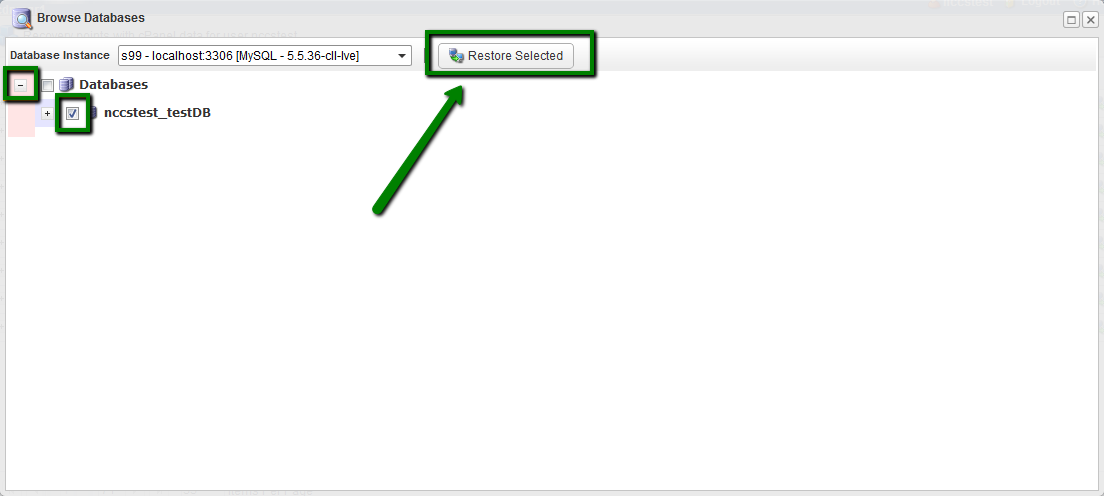
Information que vous devez savoir
1. Les enregistrements DNS, les listes de sous-domaines / addons, la connexion entre l'utilisateur DB et la base de données elle-même, le courrier des listes de diffusion de masse, les listes de diffusion elles-mêmes ne sont PAS sauvegardées par R1Soft. Ceux-ci sont sauvegardés par nos sauvegardes de serveurs automatiques régulières.
2. La différence entre Restore et Sent to Agent est que l'option Restore écrase le fichier, tandis que Send to Agent met les fichiers sélectionnés dans votre dossier de base dans une archive.
3. R1Soft sauvegarde uniquement les bases de données MySQL. PostgreSQL n'est pas inclus.
4. L' outil de restauration de restauration R1Soft n'utilise pas de sauvegarde complète de cPanel; par conséquent, si vous avez besoin d'une sauvegarde complète de cPanel à restaurer, il est nécessaire de soumettre un ticket au service de support d'hébergement.
C'est tout!
Cette réponse était-elle pertinente?
Articles connexes
Lorsque vous avez plusieurs sites web sous un même compte, il arrive que vous avez a utiliser des...
Comment modifier le nom de domaine principal sur mon compte d'hebergement ? Vous avez la...
Comment modifier ma version de PHP depuis cPanel ? Vous pouvez à tout moment modifier la...
Si vous obtenez une erreur telle que celle ci-dessous lorsque vous essayez d'accéder à cPanel ou...